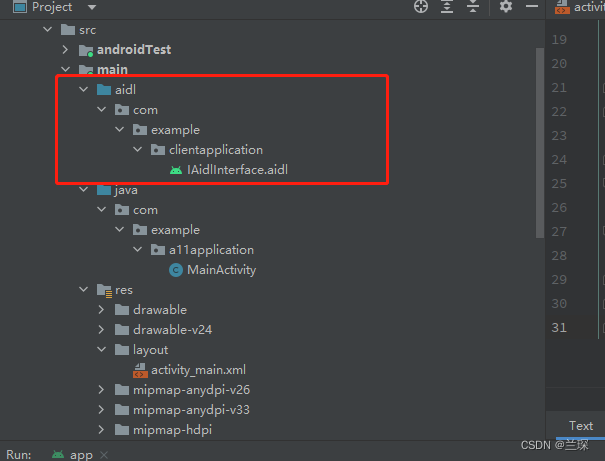一 基础信息
1.1 前提
- 本次安装的为 20220129 最新版:Rancher v2.6.3
- VM 版本为 RHEL 7.8, 7.9 或 8.2, 8.3, 8.4(Rancher 官网要求)
- VM YUM 仓库:已配置对应版本的 RHEL 和 EPEL YUM 仓库
- VM 提供 root 权限
- 已配置 ntp(防止因为时间不一致导致的诡异问题)
- 提供 Proxy 访问互联网 Rancher 相关域名;
- 端口要求,为了正常运行,Rancher 需要在 Rancher 节点和下游 Kubernetes 集群节点上开放一些端口。端口需求列出了不同集群类型的 Rancher 和下游集群的所有必要端口。具体如下表:
Rancher 节点的入站规则
| 协议 | 端口 | 源 | 目的 | 描述 |
|---|---|---|---|---|
| TCP | 80 | 客户端,操作机 | Rancher 节点 | 使用外部 SSL 终端时的 Rancher UI/API |
| TCP | 443 | 客户端,操作机,所有 K3S 节点 | Rancher 节点 | Rancher agent,Rancher UI/API,kubectl |
Rancher 节点的出站规则
| 协议 | 端口 | 源 | 目的 | 描述 |
|---|---|---|---|---|
| TCP | 22 | Rancher 节点 | 所有 K3S 节点 | 使用 Node Driver 对节点进行 SSH 配置 |
| TCP | 2376 | Rancher 节点 | 所有 K3S 节点 | Docker Machine 使用的 Docker daemon TLS 端口 |
| TCP | 6443 | Rancher 节点 | K3S Server | Kubernetes API server |
✅ 成功:
如果以上前期条件均已满足。
即可以通过「离线 - 有代理」方式进行安装。
1.2 VM 信息
ℹ️ 信息:
OS 配置 Proxy 过程略
1.2 Proxy 信息
ftp_proxy="http://192.168.0.1:8080"
http_proxy="http://192.168.0.1:8080"
https_proxy="http://192.168.0.1:8080"
| Rancher 源 |
🧠 评论:
以上的 allowed domain 可能不全,需要进一步补充。
二 「离线 - 有代理」方式安装
🧠 评论:
本次环境为:离线,有代理。
通过代理安装部署。
假设 Rancher 所在主机 IP 地址为:192.168.0.100
2.1 Rancher 安装配置
2.1.1 安装配置 Docker 及 docker-compose
RHEL 7.8 安装命令如下:
# sudo -i
# yum install -y docker docker-compose
# systemctl status docker
# systemctl enable docker
# systemctl start docker
ℹ️ 信息:
Docker 版本为:1.13,安装后带了 3 个和 docker 有关的 service:
# systemctl list-unit-files|grep docker docker-cleanup.service disabled docker-storage-setup.service disabled docker.service disabled docker-cleanup.timer disabled
docker.service目录是:/usr/lib/systemd/system/docker.servicedocker-compose version 1.18.0, build 8dd22a9
RHEL registries.conf 配置:
配置 insecure-registry:
vi /etc/containers/registries.conf
[registries.search]
registries = ['registry.cn-hangzhou.aliyuncs.com', 'registry.access.redhat.com', 'registry.redhat.io', 'docker.io']
[registries.insecure]
registries = []
[registries.block]
registries = []
Docker 配置 Proxy(可选配置,建议配置来保障 docker 100% 使用代理)[1]:
首先创建配置文件:
# mkdir -p /usr/lib/systemd/system/docker.service.d/
# vi /usr/lib/systemd/system/docker.service.d/http-proxy.conf
然后添加配置:
[Service]
Environment="HTTP_PROXY=http://192.168.0.1:8080"
Environment="HTTPS_PROXY=http://192.168.0.1:8080"
Environment="NO_PROXY=localhost,127.0.0.1,0.0.0.0,192.168.0.100,10.109.205.245,cattle-system.svc,.svc,.cluster.local,example.com"
最后重启容器并验证:
# systemctl daemon-reload
# systemctl restart docker
# systemctl show docker --property Environment
🧠 评论:
Linux
NO_PROXYCIDR 方式配置不生效,只有 IP 地址会生效。
2.1.2 生成 100 年有效期的证书
🧠 评论:
df -h查看文件系统,如下:# df -h Filesystem Size Used Avail Use% Mounted on ... /dev/mapper/rhel-root 67G 5.5G 62G 9% / ... /dev/mapper/vgdata-lvdata 100G 33M 100G 1% /data ...
/data目录 100G,所以 rancher 安装在/data/rancher目录下。
vi create_self-signed-cert.sh
#!/bin/bash -e
help ()
{
echo ' ================================================================ '
echo ' --ssl-domain: 生成 ssl 证书需要的主域名,如不指定则默认为 www.rancher.local,如果是 ip 访问服务,则可忽略;'
echo ' --ssl-trusted-ip: 一般 ssl 证书只信任域名的访问请求,有时候需要使用 ip 去访问 server,那么需要给 ssl 证书添加扩展 IP,多个 IP 用逗号隔开;'
echo ' --ssl-trusted-domain: 如果想多个域名访问,则添加扩展域名(SSL_TRUSTED_DOMAIN), 多个扩展域名用逗号隔开;'
echo ' --ssl-size: ssl 加密位数,默认 2048;'
echo ' --ssl-cn: 国家代码 (2 个字母的代号), 默认 CN;'
echo ' 使用示例:'
echo ' ./create_self-signed-cert.sh --ssl-domain=www.test.com --ssl-trusted-domain=www.test2.com \ '
echo ' --ssl-trusted-ip=1.1.1.1,2.2.2.2,3.3.3.3 --ssl-size=2048 --ssl-date=3650'
echo ' ================================================================'
}
case "$1" in
-h|--help) help; exit;;
esac
if [[ $1 == '' ]];then
help;
exit;
fi
CMDOPTS="$*"
for OPTS in $CMDOPTS;
do
key=$(echo ${OPTS} | awk -F"=" '{print $1}' )
value=$(echo ${OPTS} | awk -F"=" '{print $2}' )
case "$key" in
--ssl-domain) SSL_DOMAIN=$value ;;
--ssl-trusted-ip) SSL_TRUSTED_IP=$value ;;
--ssl-trusted-domain) SSL_TRUSTED_DOMAIN=$value ;;
--ssl-size) SSL_SIZE=$value ;;
--ssl-date) SSL_DATE=$value ;;
--ca-date) CA_DATE=$value ;;
--ssl-cn) CN=$value ;;
esac
done
# CA 相关配置
CA_DATE=${CA_DATE:-3650}
CA_KEY=${CA_KEY:-cakey.pem}
CA_CERT=${CA_CERT:-cacerts.pem}
CA_DOMAIN=cattle-ca
# ssl 相关配置
SSL_CONFIG=${SSL_CONFIG:-$PWD/openssl.cnf}
SSL_DOMAIN=${SSL_DOMAIN:-'www.rancher.local'}
SSL_DATE=${SSL_DATE:-3650}
SSL_SIZE=${SSL_SIZE:-2048}
## 国家代码 (2 个字母的代号), 默认 CN;
CN=${CN:-CN}
SSL_KEY=$SSL_DOMAIN.key
SSL_CSR=$SSL_DOMAIN.csr
SSL_CERT=$SSL_DOMAIN.crt
echo -e "\033[32m ---------------------------- \033[0m"
echo -e "\033[32m | 生成 SSL Cert | \033[0m"
echo -e "\033[32m ---------------------------- \033[0m"
if [[ -e ./${CA_KEY} ]]; then
echo -e "\033[32m ====> 1. 发现已存在 CA 私钥,备份"${CA_KEY}"为"${CA_KEY}"-bak,然后重新创建 \033[0m"
mv ${CA_KEY} "${CA_KEY}"-bak
openssl genrsa -out ${CA_KEY} ${SSL_SIZE}
else
echo -e "\033[32m ====> 1. 生成新的 CA 私钥 ${CA_KEY} \033[0m"
openssl genrsa -out ${CA_KEY} ${SSL_SIZE}
fi
if [[ -e ./${CA_CERT} ]]; then
echo -e "\033[32m ====> 2. 发现已存在 CA 证书,先备份"${CA_CERT}"为"${CA_CERT}"-bak,然后重新创建 \033[0m"
mv ${CA_CERT} "${CA_CERT}"-bak
openssl req -x509 -sha256 -new -nodes -key ${CA_KEY} -days ${CA_DATE} -out ${CA_CERT} -subj "/C=${CN}/CN=${CA_DOMAIN}"
else
echo -e "\033[32m ====> 2. 生成新的 CA 证书 ${CA_CERT} \033[0m"
openssl req -x509 -sha256 -new -nodes -key ${CA_KEY} -days ${CA_DATE} -out ${CA_CERT} -subj "/C=${CN}/CN=${CA_DOMAIN}"
fi
echo -e "\033[32m ====> 3. 生成 Openssl 配置文件 ${SSL_CONFIG} \033[0m"
cat > ${SSL_CONFIG} <<EOM
[req]
req_extensions = v3_req
distinguished_name = req_distinguished_name
[req_distinguished_name]
[ v3_req ]
basicConstraints = CA:FALSE
keyUsage = nonRepudiation, digitalSignature, keyEncipherment
extendedKeyUsage = clientAuth, serverAuth
EOM
if [[ -n ${SSL_TRUSTED_IP} || -n ${SSL_TRUSTED_DOMAIN} || -n ${SSL_DOMAIN} ]]; then
cat >> ${SSL_CONFIG} <<EOM
subjectAltName = @alt_names
[alt_names]
EOM
IFS=","
dns=(${SSL_TRUSTED_DOMAIN})
dns+=(${SSL_DOMAIN})
for i in "${!dns[@]}"; do
echo DNS.$((i+1)) = ${dns[$i]} >> ${SSL_CONFIG}
done
if [[ -n ${SSL_TRUSTED_IP} ]]; then
ip=(${SSL_TRUSTED_IP})
for i in "${!ip[@]}"; do
echo IP.$((i+1)) = ${ip[$i]} >> ${SSL_CONFIG}
done
fi
fi
echo -e "\033[32m ====> 4. 生成服务 SSL KEY ${SSL_KEY} \033[0m"
openssl genrsa -out ${SSL_KEY} ${SSL_SIZE}
echo -e "\033[32m ====> 5. 生成服务 SSL CSR ${SSL_CSR} \033[0m"
openssl req -sha256 -new -key ${SSL_KEY} -out ${SSL_CSR} -subj "/C=${CN}/CN=${SSL_DOMAIN}" -config ${SSL_CONFIG}
echo -e "\033[32m ====> 6. 生成服务 SSL CERT ${SSL_CERT} \033[0m"
openssl x509 -sha256 -req -in ${SSL_CSR} -CA ${CA_CERT} \
-CAkey ${CA_KEY} -CAcreateserial -out ${SSL_CERT} \
-days ${SSL_DATE} -extensions v3_req \
-extfile ${SSL_CONFIG}
echo -e "\033[32m ====> 7. 证书制作完成 \033[0m"
echo
echo -e "\033[32m ====> 8. 以 YAML 格式输出结果 \033[0m"
echo "----------------------------------------------------------"
echo "ca_key: |"
cat $CA_KEY | sed 's/^/ /'
echo
echo "ca_cert: |"
cat $CA_CERT | sed 's/^/ /'
echo
echo "ssl_key: |"
cat $SSL_KEY | sed 's/^/ /'
echo
echo "ssl_csr: |"
cat $SSL_CSR | sed 's/^/ /'
echo
echo "ssl_cert: |"
cat $SSL_CERT | sed 's/^/ /'
echo
echo -e "\033[32m ====> 9. 附加 CA 证书到 Cert 文件 \033[0m"
cat ${CA_CERT} >> ${SSL_CERT}
echo "ssl_cert: |"
cat $SSL_CERT | sed 's/^/ /'
echo
echo -e "\033[32m ====> 10. 重命名服务证书 \033[0m"
echo "cp ${SSL_DOMAIN}.key tls.key"
cp ${SSL_DOMAIN}.key tls.key
echo "cp ${SSL_DOMAIN}.crt tls.crt"
cp ${SSL_DOMAIN}.crt tls.crt
chmod +x create_self-signed-cert.sh
生成 100 年证书:
./create_self-signed-cert.sh --ssl-trusted-ip=192.168.0.100 --ssl-date=3650
证书重命名(为了符合 rancher docker 安装对证书的要求):
# cp tls.crt cert.pem
# cp tls.key key.pem
2.1.3 安装 Rancher
通过 docker-compose 方式启动,方便通过文件形式查看相关配置。
# vi docker-compose.yml
Yaml 配置参考了这里[2]和这里[3]
version: '3.3'
services:
rancher:
restart: unless-stopped
ports:
- '80:80'
- '443:443'
environment:
- 'HTTP_PROXY=http://192.168.0.1:8080'
- 'HTTPS_PROXY=http://192.168.0.1:8080'
- 'NO_PROXY=localhost,127.0.0.1,0.0.0.0,192.168.0.100,cattle-system.svc,.svc,.cluster.local,example.com'
- CATTLE_TLS_MIN_VERSION=1.0
- SSL_CERT_DIR="/etc/rancher/ssl"
- AUDIT_LEVEL=1
- CATTLE_SYSTEM_DEFAULT_REGISTRY=registry.cn-hangzhou.aliyuncs.com
volumes:
- '/data/rancher:/var/lib/rancher'
- '/data/rancher/certs/cert.pem:/etc/rancher/ssl/cert.pem'
- '/data/rancher/certs/key.pem:/etc/rancher/ssl/key.pem'
- '/data/rancher/certs/cacerts.pem:/etc/rancher/ssl/cacerts.pem'
- '/data/rancher/log/auditlog:/var/log/auditlog'
privileged: true
image: 'registry.cn-hangzhou.aliyuncs.com/rancher/rancher:v2.6.3'
启动 rancher:
# docker-compose up -d
可以通过以下命令查看启动日志:
# docker-compose logs -f
启动后,通过浏览器访问:https://192.168.0.100/,第一次显示如下:
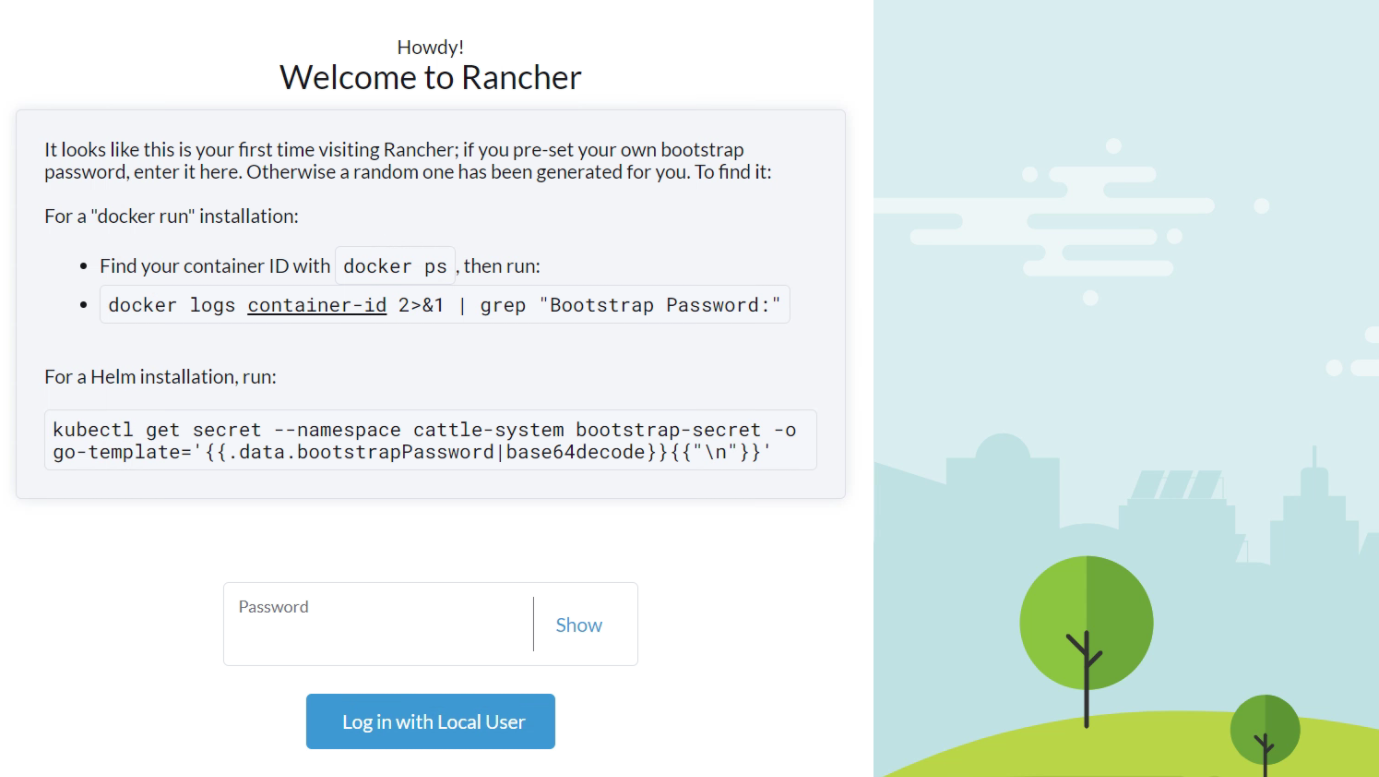
在 terminal 中按照要求输入如下命令获取 bootstrap password:
# docker logs rancher_rancher_1 2>&1 | grep "Bootstrap Password:"
2022/01/29 07:56:10 [INFO] Bootstrap Password:
...
并把该密码输入到输入框中,随后会生成一个 admin 密码,如下:
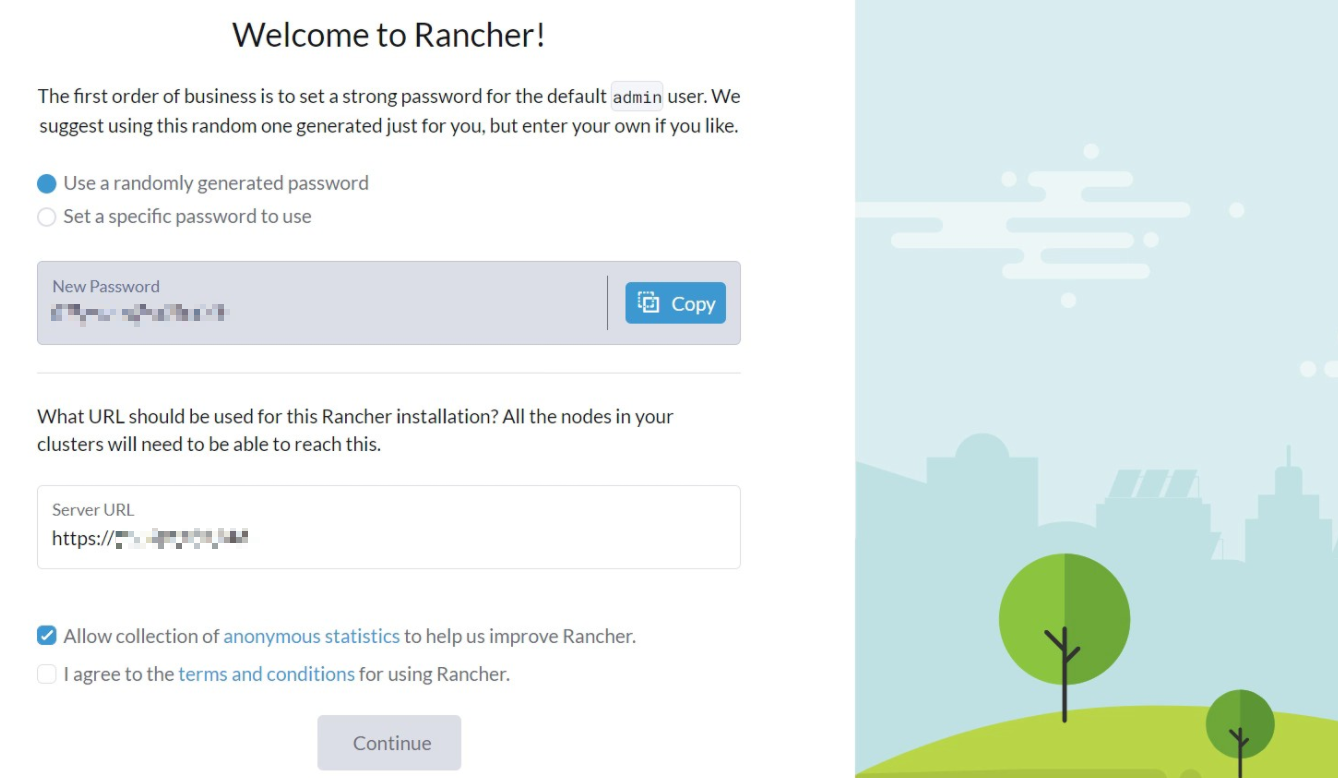
勾选I agree...,点击 Continue 进入 rancher 首页,如下图:
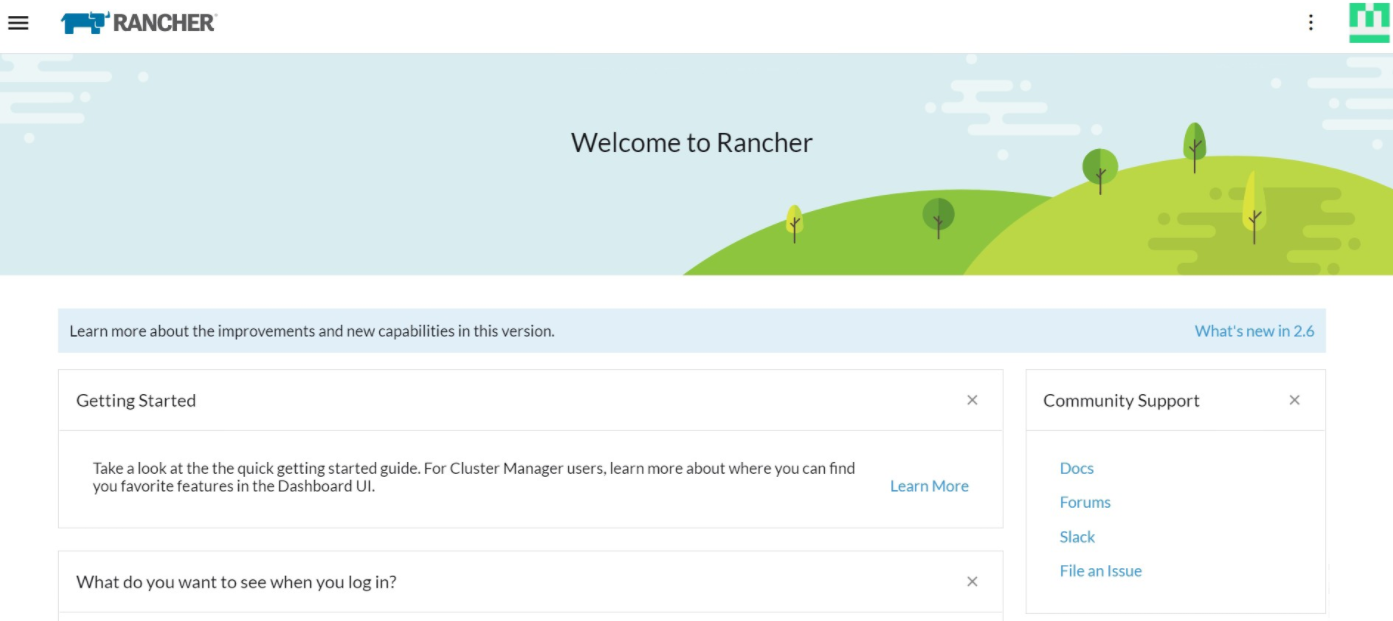
至此 Rancher 安装完成。
2.1.4 Rancher 中国区优化配置
使用码云代替 Github
Rancher 默认使用 Github 上的 repo 作为 Chart 仓库的 URL,如果出现 timeout 情况,可以将 Chart 仓库 URL 替换成码云的地址。
每个 repo 的对应关系如下:
| 应用商店地址 | RANCHER REPO 地址 | GITEE 地址 |
|---|---|---|
| https://git.rancher.io/helm3-charts | GitHub - rancher/helm3-charts | helm3-charts: 精选的Rancher 2.0增强版Helm 3 charts |
| https://git.rancher.io/charts | GitHub - rancher/charts | https://gitee.com/rancher/charts |
| https://git.rancher.io/system-charts | GitHub - rancher/system-charts | https://gitee.com/rancher/system-charts |
那么如何修改 Chart 仓库 URL 呢?
- 首页点击左上角汉堡菜单,选择「管理集群」->「Advanced」-> 「Chart 仓库」
- 点击列表右侧的省略号 -> Edit
- 将 Chart 仓库 URL 替换成码云中的地址即可,点击 Save
- 此时,对应的 Chart 仓库的状态变为 Refreshed,等待其变为 Active 之后即可正常使用
修改后如下:
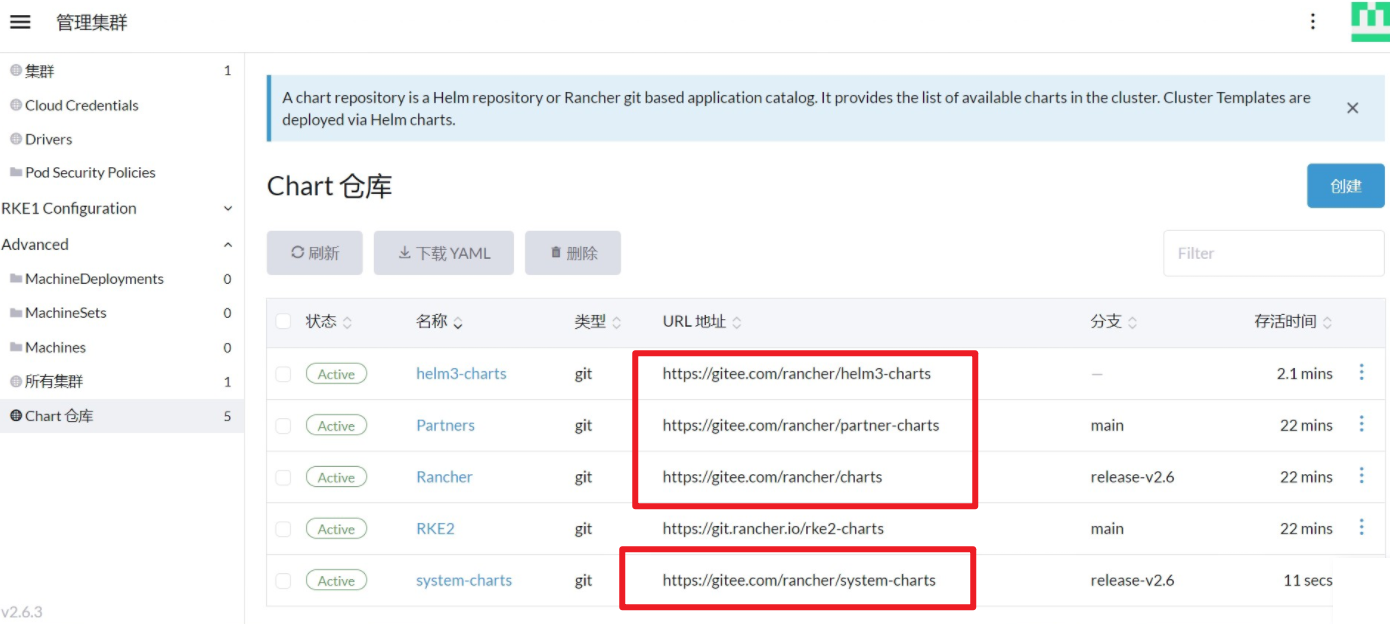
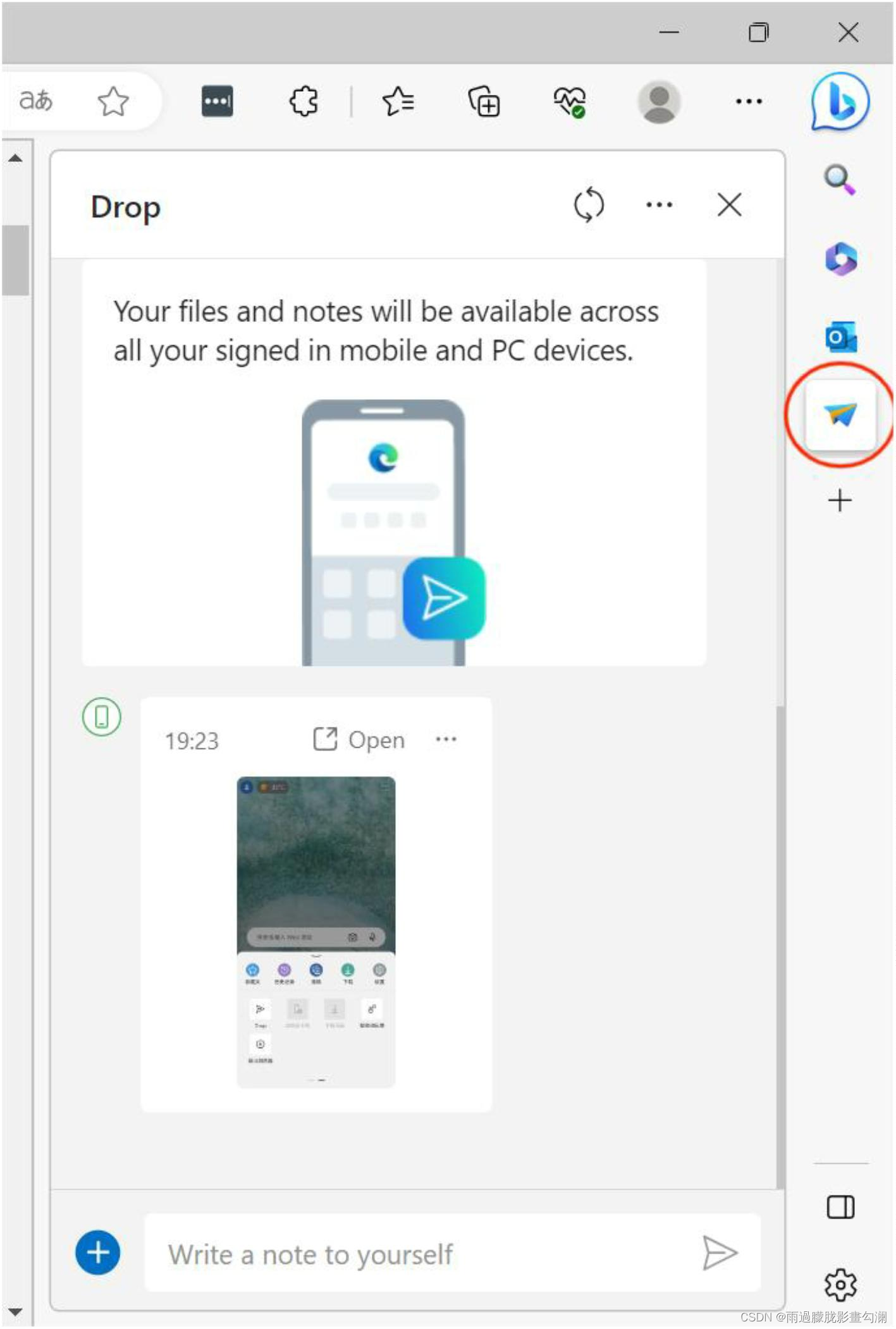
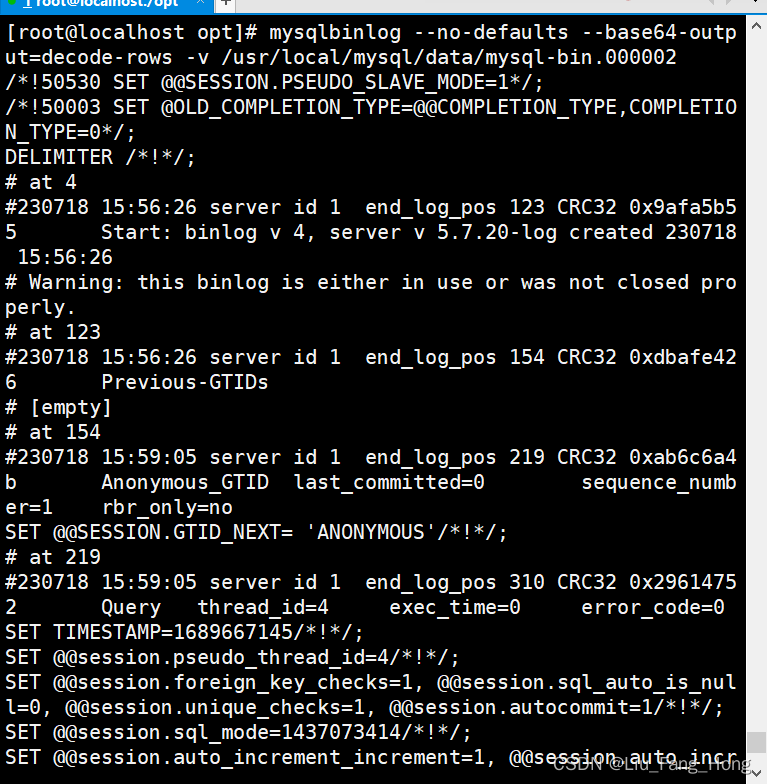

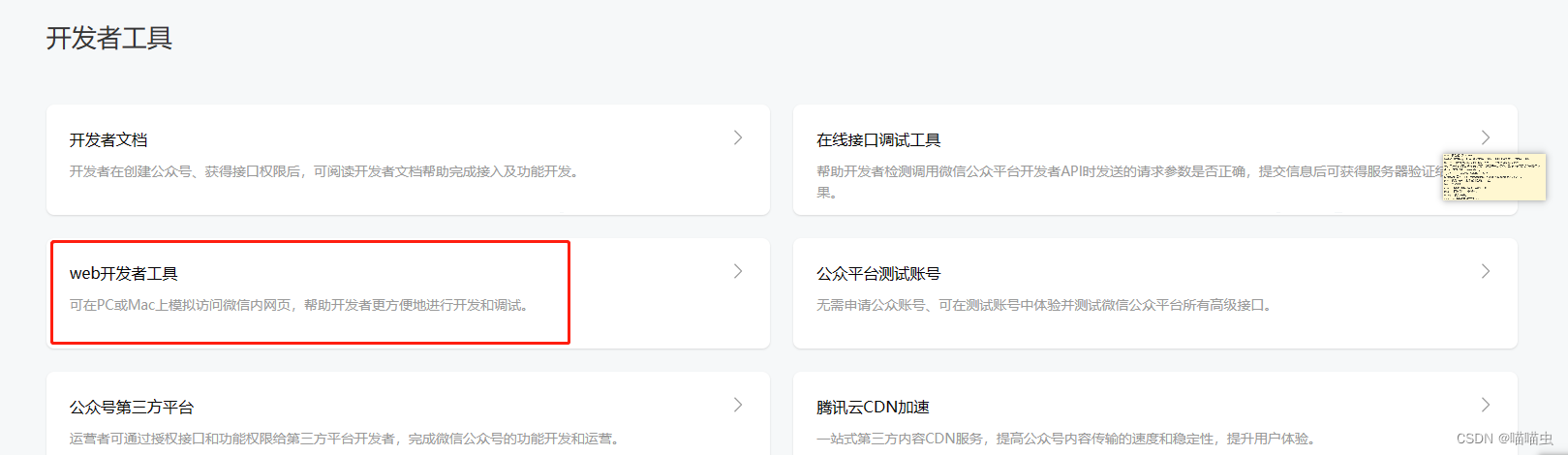

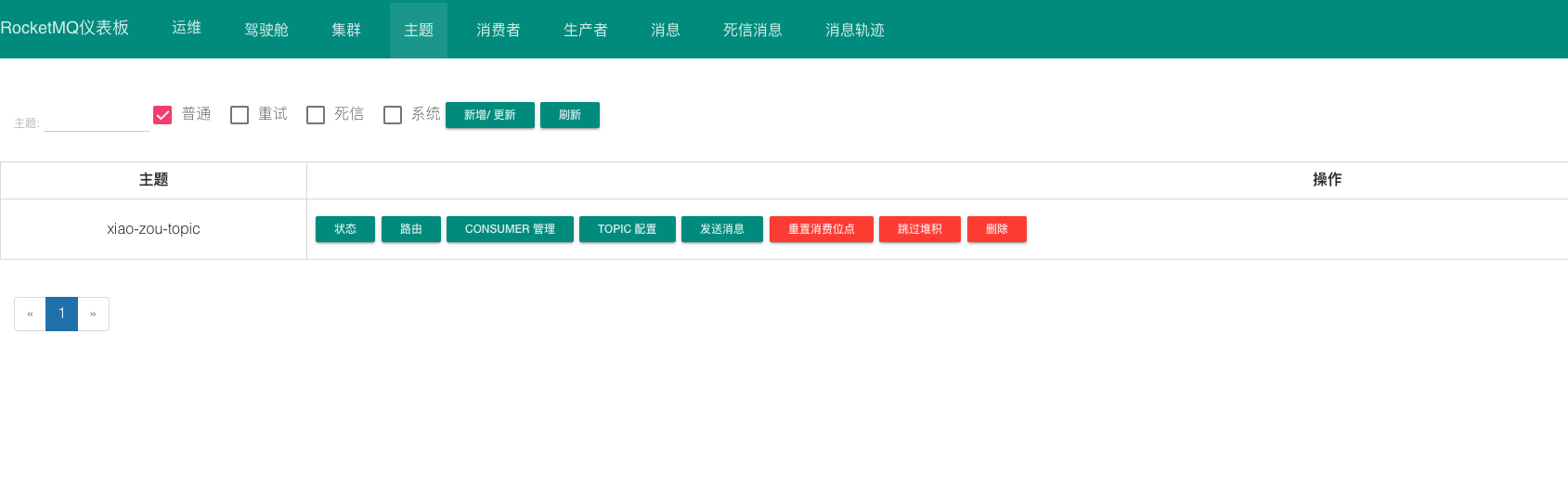
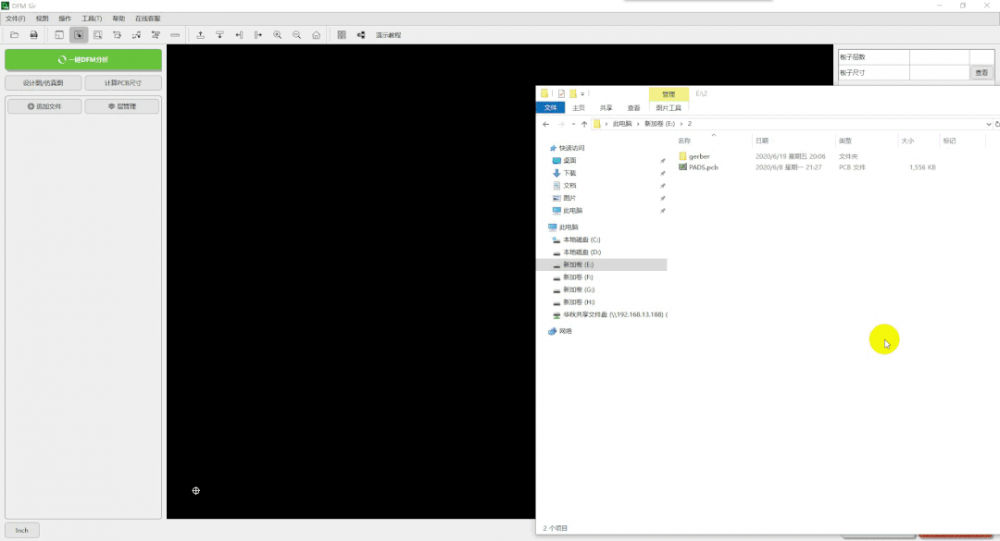

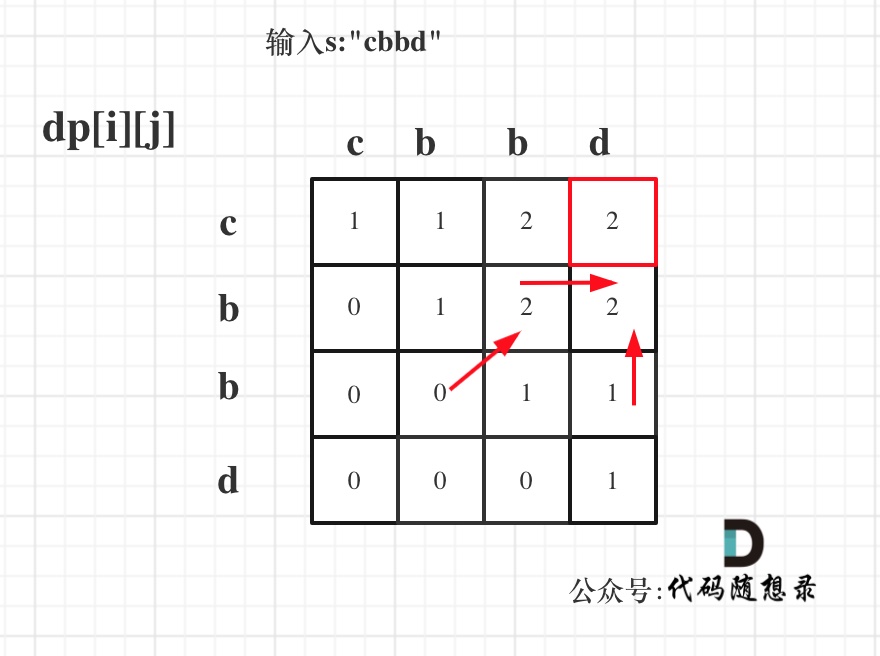


![[Android] Android Studio 找不到一些包,编辑器显示红色](https://img-blog.csdnimg.cn/9c8f30a699ff4cb5b0434cbabfdcb78a.png)


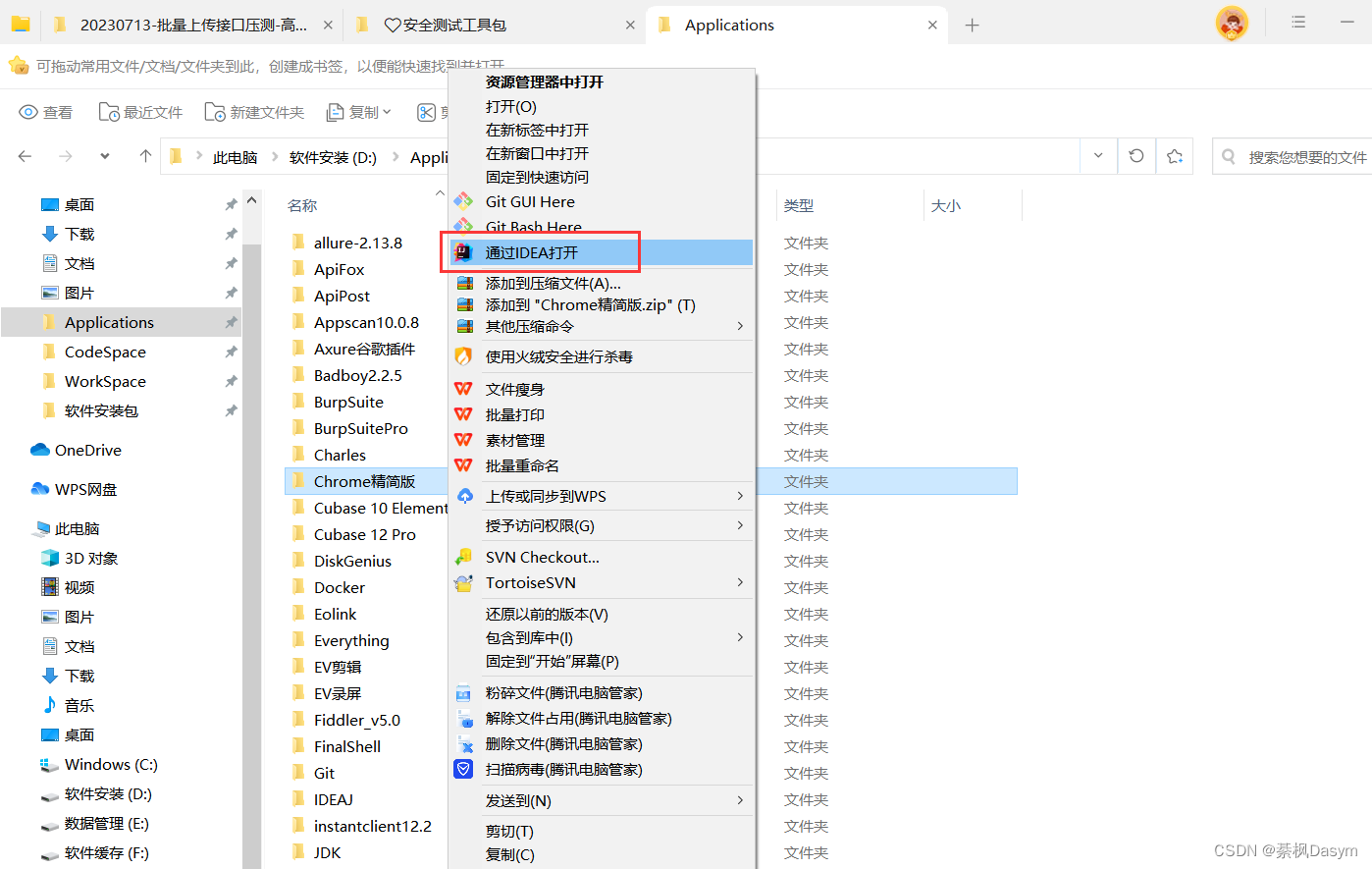
![[新人向]MySQL和Navicat下载、安装及使用详细教程](https://img-blog.csdnimg.cn/20200602164001139.png?x-oss-process=image/watermark,type_ZmFuZ3poZW5naGVpdGk,shadow_10,text_aHR0cHM6Ly9ibG9nLmNzZG4ubmV0L3dlaXhpbl80NjMzNjEyOA==,size_16,color_FFFFFF,t_70)